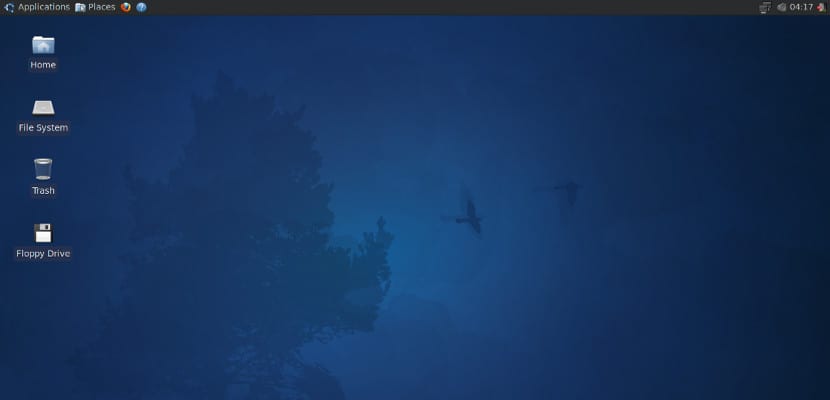
Om några dagar börjar ett nytt år och med det kommer många av er att börja med att uppdatera, installera och underhålla dina operativsystem. Letar du efter information om detta ämne Jag kom över ett mycket nyfiken manus ( tack vare den här webben för att lägga ut koden) som ökar automatiseringen av efterinstallationen av Xubuntu, ja, ja, från Xubuntu.
Det är en ganska grundläggande manus men väldigt komplett att en gång startat kommer det att installera följande program:
- Libreoffice.
- krom
- firefox
- VLC
- Openshot
- kaliber
- dropbox
- preload
- gedit
- Xubuntu-begränsade extrafunktioner
- Brazier
- gimp
Dessutom uppdaterar detta skript systemet, installerar Windows-teckensnitt och installerar nödvändiga codecs och bibliotek för att visa multimediainnehåll. Det bra med det här skriptet är att det inte bara installerar den grundläggande programvaran utan också låter oss modifiera och konfigurera installationen av de program vi vill ha eftersom skriptkoden är gratis.
Med hjälp av Xubuntu-postinstallationsskriptet
Först måste vi skapa skriptet efter installationen, när det väl har skapats kommer vi att utföra det så att installationen av programmen kan fortsätta. Så vi öppnar terminalen och skriver följande:
sudo nano efter installation
I detta dokument kommer vi att kopiera följande:
#! / Bin / bash
#default installation
klar
eko "Post-installera xubuntu"
echo "Installera program efter installation av Xubuntu 14.04 pålitlig tahr"
eko "Uppdaterar arkiv"
sudo apt-get update
echo -e "\ e [92m Nu installerar vi Windows-källorna eftersom det är det enda paketet som ber om att interagera"
eko -e "\ e [0m"
echo -e "\ e [93mInstructions"
eko -e "\ e [0m"
echo -e «1) \ e [93m Tryck på \ e [0m \ e [4m-pilen till höger \ e [24m \ e [93m och sedan \ e [0m \ e [4mEnter \ e [24m \ e [93m när \ e [0m \ e [41m Acceptera \ e [0m \ e [93m detta i rött \ e [0m]
echo -e «2) \ e [93m Välj \ e [0m \ e [4mSI \ e [24m \ e [93m och tryck sedan på \ e [0m \ e [4mEnter \ e [24m \ e [0m]
echo -e "3) \ e [93mOch du kan lämna datorn ensam tills den är klar \ e [0m"
eko -e «»
eko -e «»
echo -e "\ e [92m Tryck på enter när du förstår \ e [0m"
läs $ A
sudo apt-get install -y ttf-mscorefonts-installer
echo -e «\ e [92m Du kan ta en kopp kaffe eller stirra men jag är klar själv \ e [0m»
sova 5s; eko -e "\ e [92mApdating system"
eko -e "\ e [0m"
sudo apt-get -y uppgradering
#krom
wget -q -O - https://dl-ssl.google.com/linux/linux_signing_key.pub | sudo apt-key lägg till -
sudo sh -c 'echo "deb http://dl.google.com/linux/chrome/deb/ stable main"> /etc/apt/sources.list.d/google.list'
eko "Lägga till programkällor"
#jdownloader
sudo add-apt-repository -y ppa: jd-team / jdownloader
#yppamanager
sudo add-apt-repository -y ppa: webupd8team / y-ppa-manager
#gimp
sudo add-apt-repository -y ppa: otto-kesselgulasch / gimp
#myweather-indikator
sudo add-apt-repository -y ppa: atareao / atareao
sudo apt-get update
sudo apt-get -y uppgradering
eko "Installera program"
sudo apt-get install -y google-chrome-stabil xubuntu-restricted-extras vlc vlc-plugin-puls libvlc5 libxine1-ffmpeg mencoder lame libmad0 mpg321 openshot openshot-doc rar unace p7zip-full unzip p7zip-rar sharutils mpack arj jdownloader y- ppa-manager gimp inkscape synaptic playonlinux libavcodec-extra kaliber libdvdread4 thunderbird libreoffice-help-es libreoffice-l10n-es libappindicator1 icedtea-7-plugin openjdk-7-jre terminator gimp-plugin-register x264 förbelastning prelink header mysxpell-roller my-weather-indicator lm-sensorer laptop-mode-verktyg
# Inaktivera aviseringar om felrapporter
sudo sed -is / enabled = 1 / enabled = 0 / g / etc / default / apport
# kolla på DVDs
sudo /usr/share/doc/libdvdread4/./install-css.sh
sudo laptop_mode
klar
kastade ut ""
echo -e "\ e [1m \ e [92m Installation klar \ e [21m"
kastade ut ""
kastade ut ""
# Hejdå meddelande
kastade ut ""
kastade ut ""
kastade ut ""
sova 1s; echo -e "\ e [92m Glöm inte att besöka oss på"
kastade ut ""
kastade ut ""
sova 1s; eko -e «\ e [42m \ e [91m ********************************** ****************************** »
sova 1s; eko -e «\ e [93m + - + - + - + - + - + - + - + - + - + - + - + - + - + - + - + - + - + - + - + - + - + - + - + - + - + - + - + - + - + - + - + - + »
sov 1s;echo -e » \e[42m \e[97m\e[1mhttps://ubunlog.com"
sova 1s; eko -e «\ e [42m \ e [93m + - + - + - + - + - + - + - + - + - + - + - + - + - + - + - + - + - + - + - + - + - + - + - + - + - + - + - + - + - + - + - + - + \ e [0m »
sova 1s; eko -e «\ e [42m \ e [91m ********************************** ****************************** \ e [0m »
kastade ut ""
# För att den ska fråga om vi vill starta om
echo -e «\ e [91m Vill du starta om? (Y / n) \ e [0m »
läs D
om [["$ D" == "n"]];
sedan
echo -e "\ e [42m \ e [97m \ e [1m] Tack för att du använder vårt skript \ e [0m"
annars
sova 4s; echo -e "\ e [42m \ e [97m \ e [1mRebootning \ e [0m"
sudo sleep 1s; avstängning -r +0
fi
När vi har kopierat det sparar vi det och ger det skrivrättigheter med följande:
sudo chmod 777 efter installation
Och för att köra skriptet måste vi bara skriva följande:
sudo sh ./post-install
När installationen är klar är det bäst att starta om systemet, men om vi behöver fortsätta med sessionen kan vi göra det utan problem. Som du kan se är det en enkel process och när skriptet har skapats kan vi använda det på vilken dator som helst med Xubuntu, en ganska bra Ubuntu-smak för datorer med få resurser, Tycker du inte?
Jag har ett liknande manus som kan hjälpa dig med http://script14.xjesus.net
parametern -y i sudo apt-get install -y vad betyder det?
det skickar mig följande fel efter:
-e "e [92m Nu installerar vi Windows-teckensnitt eftersom det är det enda paketet som ber om att interagera"
-e "e [0m"
-e "e [93mInstrucciones"
-e "e [0m"
./postinstall: 12: ./postinstall: Syntaxfel: ")" oväntat
ok jag har redan fixat det, först nu kommer instruktionerna ut enligt följande:
"E [92m Nu installerar vi Windows-källorna eftersom det är det enda paketet som ber om att interagera"
"E [0m"
"E [93mInstrucciones"
"E [0m"
“1 e [93m Tryck på e [0me [4m pil på rätt [24me [93m och sedan e [0me [4mEnter [24m och [93m när e [0me [41m] Jag accepterar [0me [93m är i rött]
"2 e [93mVälj e [0me [4mSIe [24me [93m och tryck sedan på e [0me [4mEnter [24me [0m"
"3 e [93mOch du kan lämna datorn ensam tills den är klar [0m"
""
""
"E [92m Tryck på enter när du förstår det [0m"
Intressant. Tack för att du delar med dig!.
Hälsningar!